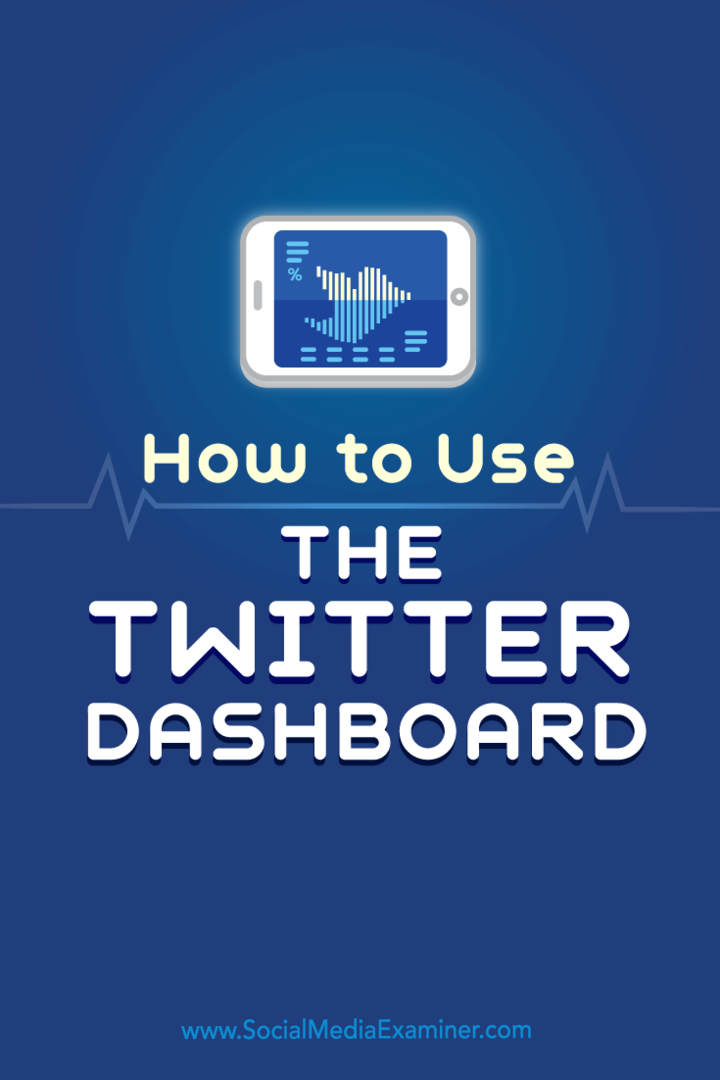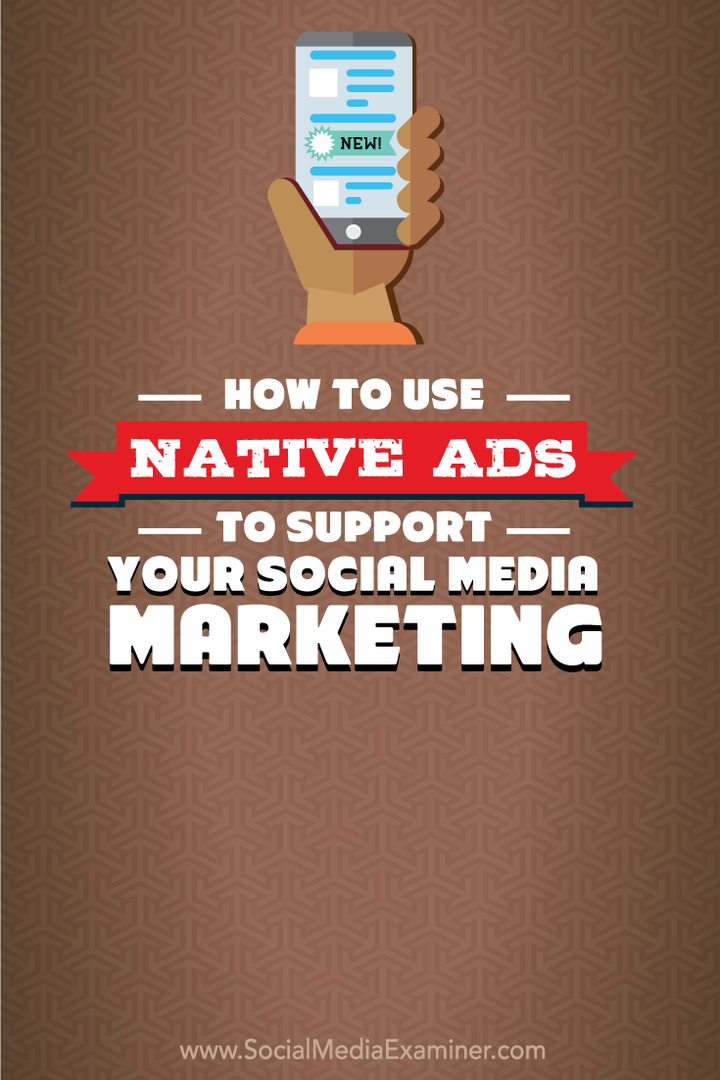4 einfache Schritte zur Kontrolle Ihrer Facebook-Privatsphäre: Social Media Examiner
Facebook / / September 25, 2020
 Wussten Sie, dass Facebook automatisch jedem Video, Bild und Statusupdate zeigt, das Sie jemals gepostet haben?
Wussten Sie, dass Facebook automatisch jedem Video, Bild und Statusupdate zeigt, das Sie jemals gepostet haben?
Ob Sie es sind Facebook für Unternehmen nutzen oder aus persönlichen Gründen ist die gute Nachricht, dass neue Datenschutzeinstellungen Damit können Sie genau ändern, wer was auf Facebook sieht. Diese Änderungen wirken sich auf jeden vorherigen Beitrag aus, den Sie jemals vorgenommen haben.
Neue Facebook-Datenschutzupdates
Der öffentliche Aufschrei über die komplizierten Datenschutzeinstellungen von Facebook erreichte im Frühjahr 2010 einen Höhepunkt. Sehen Sie dieses AP-Video unten:
Facebook antwortete schließlich. Mark Zuckerberg, CEO von Facebook, beschreibt das Menü für die bahnbrechenden neuen Datenschutzeinstellungen als "Hauptschalter". Er verspricht, "Wir haben in diesem Update nichts entfernt. Wir haben nur einen einfachen Hauptschalter hinzugefügt, um alle Ihre Inhalte auf einmal zu steuern.”
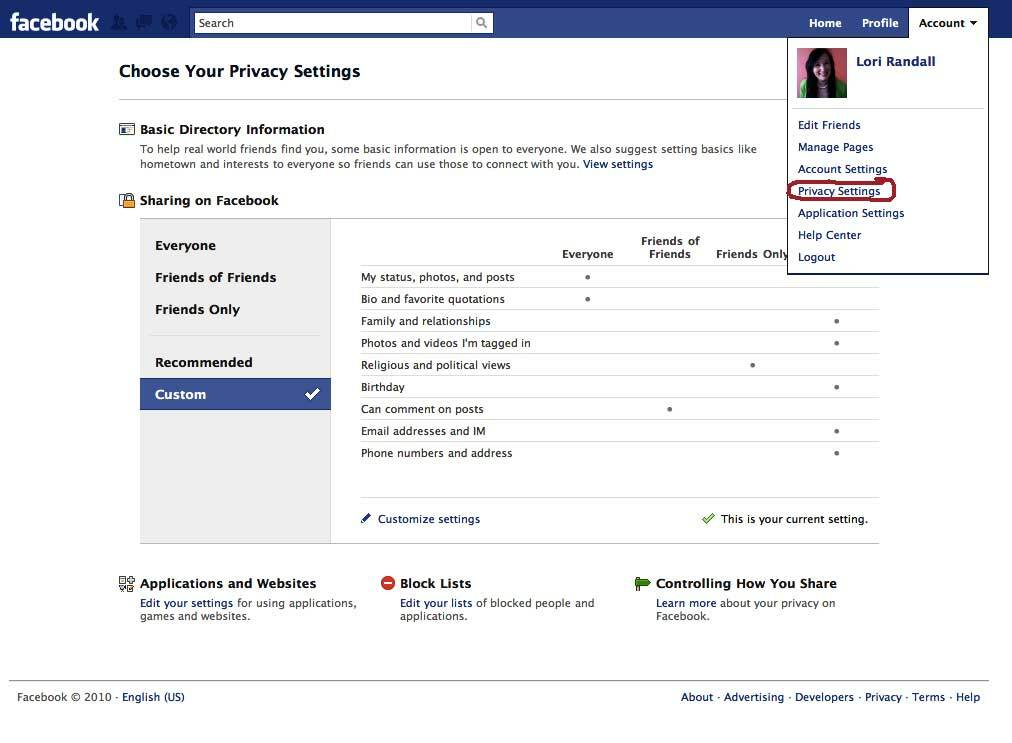
In nur wenigen Minuten können Sie
Facebook Datenschutz Video Tutorial
Sehen Sie sich dieses Video an, um die Kontrolle über Ihre Facebook-Privatsphäre zu übernehmen. Befolgen Sie dann die folgenden vier Schritte, um die Kontrolle zu verbessern.
https://www.youtube.com/watch? v = WnjH4n0-shA
Möchten Sie mehr Schutz für Ihre vertraulichen Informationen?
Hier sind vier weitere Möglichkeiten Machen Sie sich mit Ihren Facebook-Datenschutzeinstellungen vertraut:
# 1: Sofortige Personalisierungen deaktivieren
Wenn Sie einen Beitrag irgendwo online „mögen“ oder „teilen“, bringt Facebook ihn an Ihre Wand, damit Sie und Ihre Freunde ihn sehen können. Es auch sendet diese Informationen automatisch an externe Websites wie Yelp und Pandora unter anderem. Wenn Sie lieber privater bleiben möchten, mach das:
- Gehen Sie zu "Konto".
- Wählen Sie "Datenschutzeinstellungen".
- Wählen Sie "Anwendungen und Websites".
- Wählen Sie "Sofortige Personalisierung".
- Klicken Sie auf "Einstellungen bearbeiten".
- Deaktivieren Sie "Ausgewählte Partner zulassen ...".
# 2: Sehen Sie sich Ihre Fotos und Videos neu an
Ich habe kürzlich eine Frau interviewt, die einen Job verloren hat, weil ihr Facebook-Profilbild ein Tattoo zeigte. Eine andere Frau, eine Schullehrerin in Georgia, hat kürzlich ihren Job verloren, weil ihr Profilbild zeigte, wie sie ein Glas Wein in der Hand hielt. Beide Leute dachten, ihre Datenschutzeinstellungen seien ausreichend geschützt, aber Facebook indiziert weiterhin Bilder, damit externe Websites nach ihnen suchen können.
Was ist die Lösung? Seien Sie selektiver mit Ihrem Profilbild. Und wenn Sie schon dabei sind, Sehen Sie sich alle Fotos und Videos von Ihnen an und deaktivieren Sie diejenigen, die Sie nicht teilen möchten. Sie können nicht steuern, welche Fotos oder Videos Ihre Freunde veröffentlichen, aber Sie können Ihr Tag von ihnen entfernen! Hier ist wie:
Gehen Sie zu Ihrem Profilbild. Direkt darunter sehen Sie "Fotos von mir anzeigen". Klicken Sie dort und sehen Sie sich jedes Foto an. Wenn Sie ein Tag entfernen möchten, klicken Sie unter dem Bild unter Ihrem Namen auf "Tag entfernen".
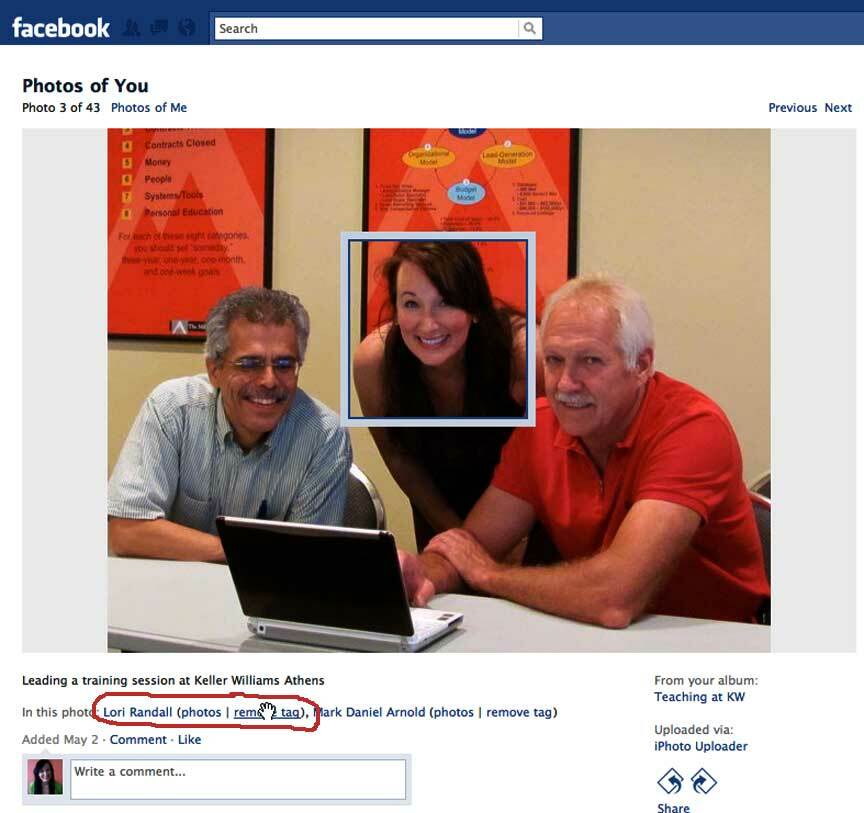
Wiederholen Sie diesen Vorgang für Videos. Der Link „Videos von mir anzeigen“ befindet sich ebenfalls direkt unter Ihrem Profilbild.
# 3: Erstellen Sie Datenschutzlisten!
Facebook-Freundeslisten sind eine der leistungsstärksten Funktionen für die private und flexible Kommunikation. Sobald Sie sie erstellt haben, können Sie dies problemlos tun Geben Sie für jede Liste unterschiedliche Datenschutzeinstellungen an. Möchten Sie nur, dass die Familie die Bilder der Geburtstagsfeier Ihres Kindes sieht? Kein Problem! Sie können nur Ihre "Familien" -Liste für dieses Fotoalbum festlegen, und niemand anderes kann sie sehen, es sei denn, jemand kopiert und fügt den Code unten ein. Dies ist ein Beispiel:
Holen Sie sich YouTube Marketing Training - Online!

Möchten Sie Ihr Engagement und Ihren Umsatz mit YouTube verbessern? Nehmen Sie dann an der größten und besten Versammlung von YouTube-Marketingexperten teil, die ihre bewährten Strategien teilen. Sie erhalten eine schrittweise Live-Anleitung, auf die Sie sich konzentrieren können YouTube-Strategie, Videoerstellung und YouTube-Anzeigen. Werden Sie zum YouTube-Marketing-Helden für Ihr Unternehmen und Ihre Kunden, während Sie Strategien implementieren, die nachgewiesene Ergebnisse erzielen. Dies ist eine Live-Online-Schulungsveranstaltung Ihrer Freunde bei Social Media Examiner.
KLICKEN SIE HIER FÜR DETAILS - VERKAUF ENDET AM 22. SEPTEMBER!
So geht's Freundeslisten erstellen:
- Gehen Sie zu "Konto" in der oberen rechten Ecke Ihres Profils.
- Wählen Sie "Freunde bearbeiten". Daraufhin wird ein interaktives Menü mit Profilbildern Ihrer Freunde angezeigt.
- Klicken Sie auf "Neue Liste erstellen" und legen Sie los! Viele Menschen erstellen beispielsweise Listen für Familie, Freunde, Unternehmen, Nachrichten, Sport und Essen.
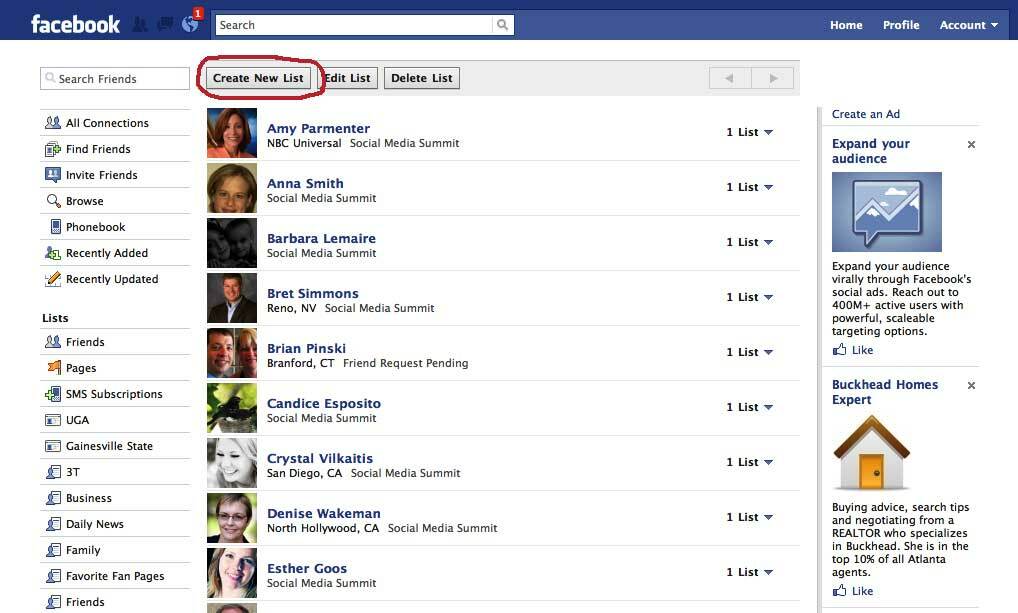
Wenn Sie selbst Freundeslisten erstellen, profitieren Sie auch von der Privatsphäre in der neu angepassten Chat-Funktion von Facebook.
Sofern diese Einstellungen nicht angepasst oder vollständig deaktiviert sind, kann jeder Sie unterbrechen, während Sie angemeldet sind, und einen Chat initiieren. Anstatt es zu ignorieren oder zu antworten, schlage ich vor, auf die Optionen und einzugehen Festlegen von zu blockierenden Listen und Listen, wer sehen kann, wann Sie angemeldet und für den Chat verfügbar sind.
Es ist gut, hier darauf hinzuweisen Facebook speichert niemals Chat-Transkripte. Sobald ein Chat beendet und das Fenster geschlossen wurde, wird jeder Datensatz des Chats gelöscht. Wenn Sie also Ihre Kommunikation mit jemandem auf Facebook aufzeichnen möchten, empfehle ich, stattdessen Nachrichten zu schreiben.
So geht's Passen Sie Ihre Chat-Datenschutzeinstellungen an:
- Navigieren Sie zur unteren rechten Ecke Ihres Profils und klicken Sie auf "Chat".
- Wählen Sie im sich öffnenden Chat-Fenster "Optionen".
- Geben Sie an, ob Sie lieber "online" oder "offline" sein möchten.
- Wählen Sie "Freundeslisten". Dort können Sie auswählen, mit welchen Listen Sie am liebsten chatten und welche Sie lieber blockieren möchten.
Netter Trick: Sie können leicht Ändern Sie diese, wenn Sie bei der Arbeit und zu Hause sind.
# 4: Überprüfen Sie die Seiten, die Ihnen gefallen haben
Facebook widmet Fan- und Community-Seiten zunehmend Aufmerksamkeit und sucht nach Möglichkeiten, diese Informationen für potenzielle Werbetreibende zu nutzen. Sie haben zum ersten Mal damit begonnen, diese Informationen mit Ihrem Profil zu indizieren. Jetzt ist also ein guter Zeitpunkt, sie zu überprüfen und möglicherweise Verwerfen Sie Seitenzugehörigkeiten, die sich auf sensible oder kontroverse Themen beziehen.
So geht's Passen Sie Ihre "Gefällt mir" -Seiten an:
- Klicken Sie in Ihrem Profil auf die Registerkarte "Info".
- Scrollen Sie zum Ende des Abschnitts "Seiten" direkt über Ihren "Kontaktinformationen".
- Klicken Sie auf "Andere Seiten anzeigen". Eine Liste der Seiten wird angezeigt.
- Klicken Sie gegebenenfalls auf "Weitere Seiten anzeigen", um eine vollständige Liste zu erhalten.
(Dieser nächste Teil ist zeitaufwändig. Ich empfehle daher, dass Sie nach den wichtigsten Seiten suchen, bevor Sie fortfahren, anstatt die Liste der veralteten Seiten durchzugehen.)
- Klicken Sie auf eine Seite, mit der Sie sich nicht mehr identifizieren möchten.
- Dort angekommen, scrollen Sie in die untere linke Ecke und "anders als".
Du bist fertig! Bitte beachte, dass Sie können nur bis zu 500 Seiten „liken“, Dies ist also nur eine gute Haushaltsführung, wenn Sie Facebook für längere Zeit nutzen möchten.
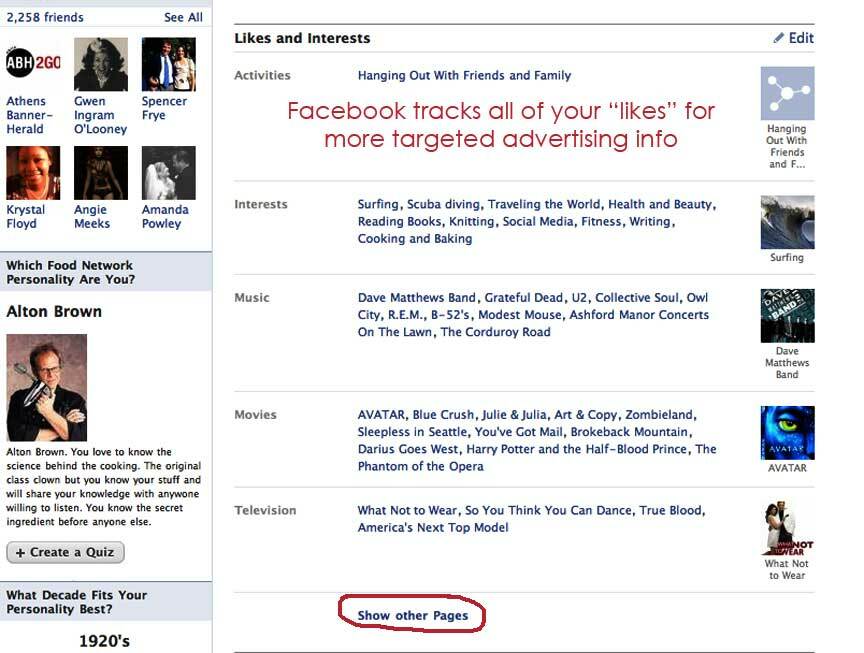
Herzlichen Glückwunsch, wenn Sie gerade dieses Tutorial durchgearbeitet haben!
Sie haben jetzt Profileinstellungen, auf die Sie stolz sein können, und können diese Informationen mit anderen teilen!
Wenn Sie nur ein paar Mausklicks Zeit haben, tun Sie sich selbst einen Gefallen und setzen Sie Ihre Master-Switch-Einstellungen auf "Empfohlen" viel besser geschützt sein als je zuvor, dank der neuen rückwirkenden Funktion von Facebook für Datenschutzeinstellungen.
Bitte teilen Sie diesen praktischen Leitfaden mit Ihren Freunden! Welchen besseren Nutzen gibt es überhaupt für einen Facebook-Like-Button?
Jetzt haben Sie ein klareres Verständnis für die Navigation in den neuen Datenschutzeinstellungen von Facebook. Der Hauptschalter ist eine schnelle und bequeme Möglichkeit, viele Probleme gleichzeitig zu lösen. Sie können sich und Ihr professionelles Branding jedoch besser schützen, indem Sie auch die hier gezeigten tieferen Einstellungen vornehmen.
Was halten SIE von den neuen Datenschutzeinstellungen von Facebook? Denken Sie, dass dieser neue Hauptschalter die Datenschutzprobleme von Facebook angemessen angeht? Sind Sie mit Ihrer Erfahrung zufrieden und wünschen sich nur, dass alle aufhören würden, darüber zu reden? Sind Sie gespannt auf die versteckteren Einstellungen? Bitte teilen Sie Ihre Erfahrungen und Gedanken im Kommentarfeld unten!